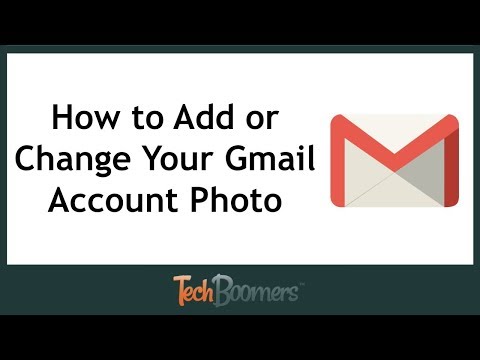এই উইকিহাও আপনাকে শেখায় কিভাবে টেলিগ্রাম চ্যাট থেকে আপনার অ্যান্ড্রয়েড ফোন বা ট্যাবলেটে ভিডিও ডাউনলোড করতে হয়।
ধাপ
2 এর পদ্ধতি 1: একটি একক ভিডিও সংরক্ষণ করা

ধাপ 1. আপনার অ্যান্ড্রয়েডে টেলিগ্রাম খুলুন।
এটি একটি নীল কাগজ যার ভিতরে একটি সাদা কাগজের বিমান রয়েছে। আপনি সাধারণত এটি হোম স্ক্রিনে বা অ্যাপ ড্রয়ারে পাবেন।

ধাপ 2. ভিডিও ধারণকারী চ্যাটটিতে আলতো চাপুন

ধাপ 3. ভিডিওতে তীরটি আলতো চাপুন।
এটি একটি নীল বৃত্ত যা একটি সাদা নিম্নমুখী তীরযুক্ত। ভিডিওটি এখন আপনার অ্যান্ড্রয়েডের ডিফল্ট ডাউনলোড লোকেশনে ডাউনলোড হবে।
2 এর পদ্ধতি 2: স্বয়ংক্রিয় ভিডিও ডাউনলোড সেট আপ করা

ধাপ 1. আপনার অ্যান্ড্রয়েডে টেলিগ্রাম খুলুন।
এটি একটি নীল কাগজ যার ভিতরে একটি সাদা কাগজের বিমান রয়েছে। আপনি সাধারণত এটি হোম স্ক্রিনে বা অ্যাপ ড্রয়ারে পাবেন।

ধাপ 2. আলতো চাপুন।
এটি পর্দার উপরের বাম কোণে।

ধাপ 3. সেটিংস আলতো চাপুন।
এটি মেনুর নীচের দিকে।

ধাপ 4. নিচে স্ক্রোল করুন এবং ডেটা এবং স্টোরেজ ট্যাপ করুন।
এটি "সেটিংস" শিরোনামের অধীনে।

ধাপ 5. ওয়াই-ফাই সংযুক্ত থাকলে আলতো চাপুন।
বিকল্পগুলির একটি তালিকা উপস্থিত হবে।

ধাপ 6. "ভিডিও" এর পাশের বাক্সটি চেক করুন।
”এটি নিশ্চিত করে যে যখনই আপনি Wi-Fi- এর সাথে সংযুক্ত থাকবেন তখন বার্তাগুলির ভিডিওগুলি স্বয়ংক্রিয়ভাবে আপনার ফোন বা ট্যাবলেটে ডাউনলোড হবে

ধাপ 7. সংরক্ষণ করুন আলতো চাপুন।
পরিবর্তনগুলি অবিলম্বে কার্যকর হবে।
কমিউনিটি প্রশ্নোত্তর
অনুসন্ধান করুন নতুন প্রশ্ন যুক্ত করুন একটি প্রশ্ন জিজ্ঞাসা করুন 200 অক্ষর বাকি এই প্রশ্নের উত্তর দেওয়া হলে একটি বার্তা পেতে আপনার ইমেল ঠিকানা অন্তর্ভুক্ত করুন। জমা দিন